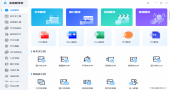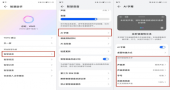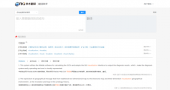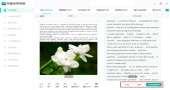对于英语不好的小伙伴来说,拥有一款好用的翻译工具实在是太重要了。
下面我就分享6款简单好用的翻译工具给大家,不仅可以划词翻译,还能截图翻译,快速帮大家解决翻译的难题。
一、划词翻译
1.划词翻译
划词翻译是一个浏览器插件,它支持划词翻译、截图翻译、网页翻译等多种翻译方式,翻译功能非常丰富,而且它还会提供谷歌翻译、DeepL、必应词典等多种翻译结果给我们选择,很是不错。
操作上一点都不难,我们只要选中需要翻译的文本或段落,点击下方的翻译按钮,便能快速进行翻译。
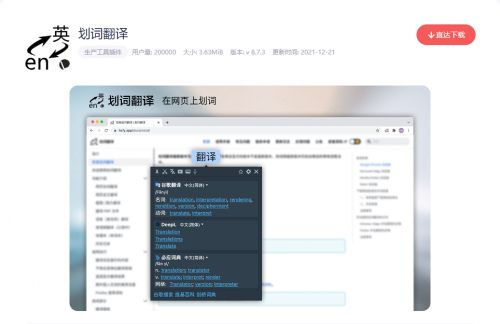
2.DeepL
这也是一个浏览器翻译插件来的,具备划词翻译、全页翻译、文档翻译三种翻译方式,而且支持英文、中文等29种语言互译,能够满足翻译的多种需求。
操作起来非常简单,在浏览网页时,选择需要翻译的文本,点击【翻译】按钮便会自动翻译,并弹出翻译结果,点击右下角的播放按钮还可以实时播放翻译结果,最后点击【复制】将文字导出就可以啦~
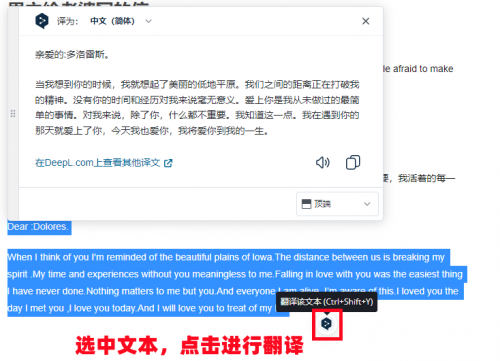
3.搜狗浏览器
搜狗浏览器自带的翻译工具也可以很好的实现划词翻译的操作,不仅有截图翻译,还有划词翻译,支持自定义设置互译的语种,很是方便。
在浏览器中打开任意网页,选中需要翻译的内容,就会在旁边弹出【翻译】的按钮,单击一下便会快速翻译并显示翻译结果。
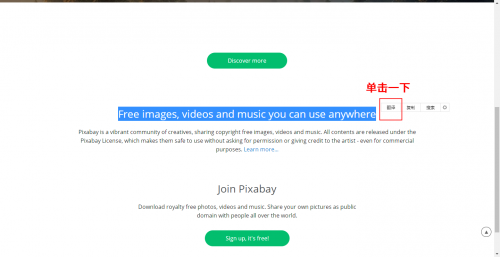
不过搜狗浏览器的划词翻译功能只能翻译,翻译后我们无法复制内容。
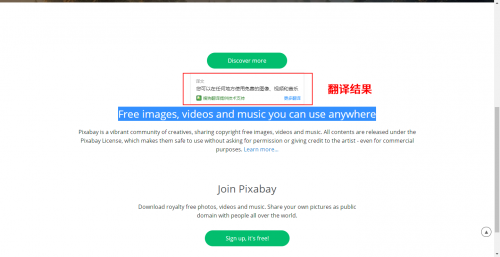
以上便是支持划词翻译的工具,不过想要划词翻译的话需要有一个前提,那就文字内容可以复制,而当文字内容无法复制时,我们便可以通过截图来进行翻译操作。
二、截图翻译
1.万能文字识别
平时我都会用这个软件来识别音视频、图片中的文字,除了将文字识别出来外,我们还可以进行翻译的操作,它提供了中文、英文、日文等多种翻译语种,可以随意设置,不仅翻译速度快,翻译的正确率还很高,非常好用。
打开软件,选择【截图转文字】功能,点击【一键截图】截取需要翻译的区域,接着点击【立即识别】就能快速将文字提取出来。
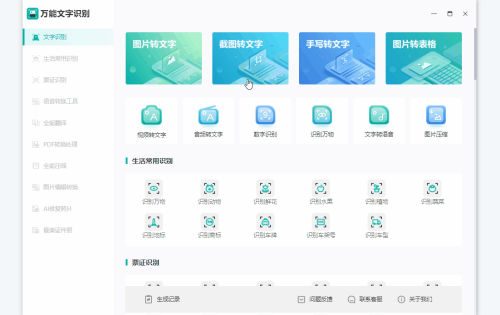
这个时候点击右下角的【翻译】按钮,便会弹出翻译界面,设置翻译语言,点击【翻译】即可快速完成翻译操作,最后点击【复制】将翻译好的文字导出即可。
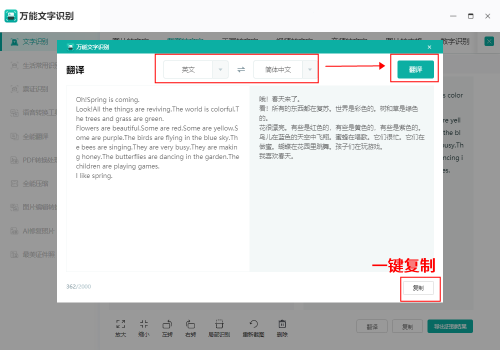
如果你有文档需要翻译,也可以点击【翻译工具】选择需要翻译的功能,里面有视频翻译、图片翻译、PDF翻译、TXT翻译等,最重要的是可以一键批量翻译多个文档,效率绝对是杠杆的,翻译的质量也是很有保障,有需要的小伙伴可以尝试一下!
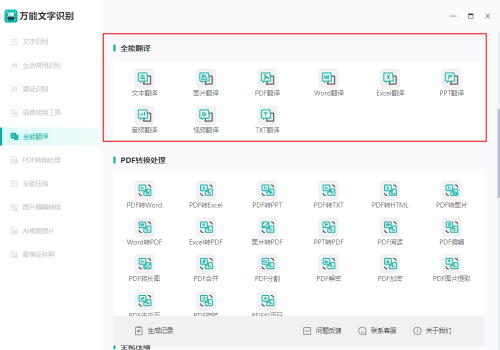
2.百度翻译
百度翻译支持中英、中日、中韩、中泰等中文与其他语言之间的翻译,不仅可以直接在文本框中输入或粘贴文字进行翻译,还支持文档翻译、截图翻译、划译翻译等功能,功能还是比较丰富的。
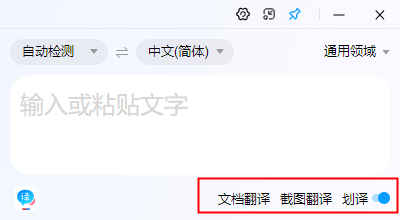
它的截图翻译操作上也是比较简单的,点击【截图翻译】按钮,截取需要翻译的区域,点击【翻译】软件就会自动检测语言并进行翻译,我们也可以自定义设置翻译的语言,最后点击【复制】按钮,就可以将文字导出了。
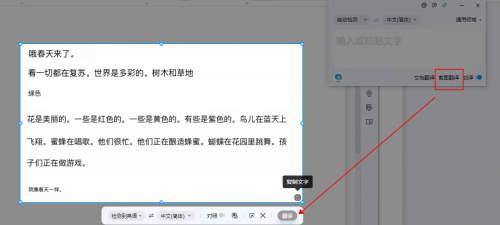
3.QQ
QQ对大家来说都是比较熟悉的,它除了可以用来社交聊天、工作外,也是可以帮我们进行翻译的操作的,它的截图功能不仅可以截取识别文字,还可以一键翻译,很是方便,使用起来也不难。
进入QQ,打开聊天框,按住【Ctrl+Alt+F】即可快速调出识别窗口,截取需要翻译的区域。
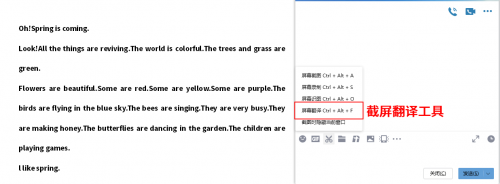
系统便会自动翻译文字内容,并将翻译好的内容显示在右侧边框中,最后点击【复制】或【下载】按钮将翻译好的内容导出就可以啦~
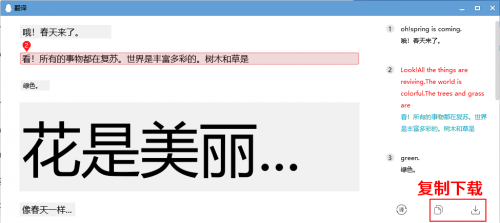
不过需要注意的是,QQ只能实现中文、英文之间的相互翻译,无法翻译其他国家的语言,介意的小伙伴就需要使用其他工具啦~
以上就是今天分享的全部内容,希望对大家有所帮助。
觉得内容不错的话,就点个赞支持一下啦~
申请创业报道,分享创业好点子。点击此处,共同探讨创业新机遇!